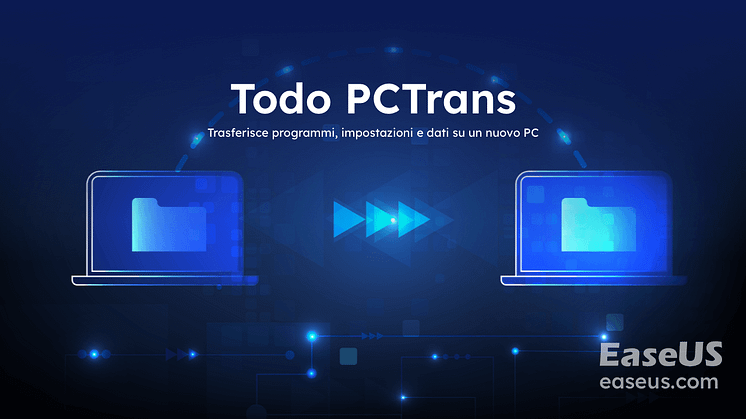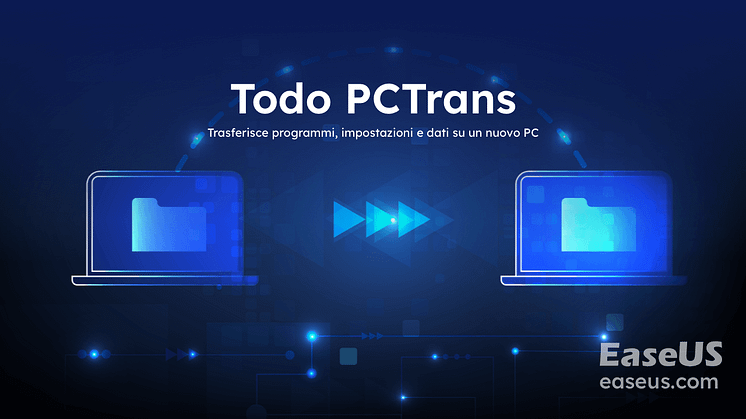
Comunicato stampa -
Come faccio a trasferire tutto dal mio vecchio computer a quello nuovo
Come trasferire i file da un computer all'altro di Windows 11/10 si tratta di un argomento interessante alla maggior parte degli utenti. È bello avere un nuovo computer, ma potresti non sapere come copiare tutti i dati, le applicazioni e le impostazioni sul nuovo computer. Ora, non preoccuparti più!
Questa guida ti fornisce i modi più efficaci per trasferire i file da PC a PC su Windows 11/10. Basta seguire le nostre istruzioni per eseguire la migrazione di dati tra PC e goderti il nuovo computer!
| Soluzioni funzionanti | Guida passo dopo passo |
|---|---|
| 1. Utilizza il software di trasferimento dati per PC | Scarica gratuitamente il software di trasferimento dati tra PC per trasferire tutto dal vecchio computer al nuovo... |
| 2. Sposta tutto con unità di archiviazione esterne | Copia manualmente i file da un PC all'altro usando un disco rigido esterno/una chiavetta USB... |
| 3. I servizi di cloud storage | I servizi di cloud storage rendono facile la migrazione a un nuovo PC. Puoi usare OneDrive, Google Drive, Dropbox... |
| 4. Usa un caso USB per il trasferimento dati | Utilizza un cavo di collegamento USB-to-USB o un cavo di rete USB per trasferire file da PC a PC... |
| 5. Altri metodi per trasferire file | Sono a disposizione uno strumento di backup e ripristino, creare una cartella condivisa o provare la Condivisione in prossimità di Windows per trasferire i file... |
1. Trasferire tutto dal vecchio computer al nuovo con un software di trasferimento dati per PC (consigliato)
Il modo più semplice ed efficace per trasferire tutto da PC a PC di Windows 11/10 è applicare uno strumento di migrazione tra PC.
EaseUS Todo PCTrans può spostare tutti i tuoi programmi, file, account utente e impostazioni da un computer all'altro con semplici clic. È possibile utilizzare questo software di trasferimento dati per spostare i file tra PC con o senza rete in Windows 11/10/8.1/8/7/Vista/XP e Windows Server 2003 - 2019.

2. Trasferire i file al nuovo computer con un'unità di archiviazione esterna usando il copia e incolla
Puoi usare un'unità esterna come una penna USB, una scheda SD o un disco rigido esterno a spostare tutti i tuoi file desiderati su un nuovo PC tramite copia e incolla. Così non necessiti di alcun software, accesso a internet o altri servizi.
Ma la copia manuale non è adatta per migrare applicazioni e impostazioni da un computer all'altro. Se vuoi trasferire tutti i dati su un nuovo PC, EaseUS PCTrans è la soluzione migliore.
Clicca qui per visualizzare gli altri metodi mirati a trasferire file tra PC.

Related links
- Come faccio a trasferire tutto dal mio vecchio computer a quello nuovo
- Come fare per trasferire dati da un account a un altro su Windows 11/10
- Come Trasferire un Programma su Chiavetta
- Come spostare la cartella Utente su un altro drive con Windows 11
- Come fare per trasferire i giochi su un Hard Disk Esterno
- 3 Metodi per Condividere/Trasferire File tra Due PC con Windows 10/11
Argomenti
Tags
Fondata nel 2004, EaseUS è un'azienda software leader a livello internazionale nei settori del recupero dati, del backup dati e della gestione disco, con lo scopo di sviluppare ed esplorare un'esperienza digitale sicura per tutti. Ci stiamo impegnando per innovare e creare una potente ed efficace piattaforma di sicurezza dei dati nel mondo.

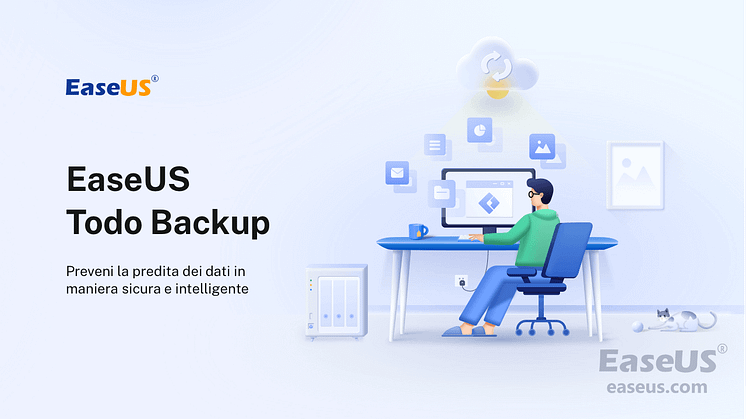
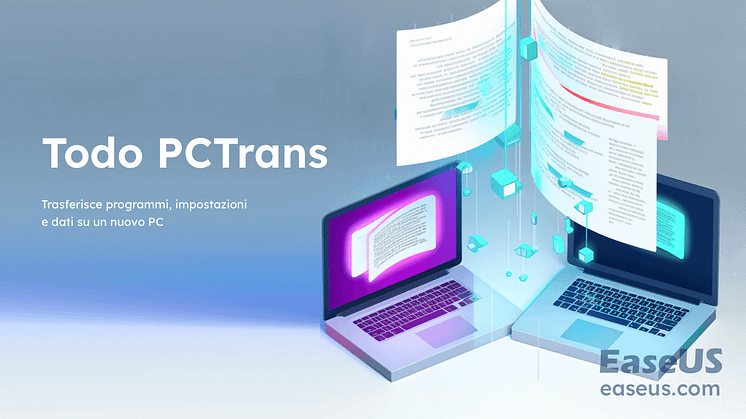
![[Facile e Veloce] Come Trasferire un Programma su Chiavetta](https://mnd-assets.mynewsdesk.com/image/upload/ar_16:9,c_fill,dpr_auto,f_auto,g_sm,q_auto:good,w_746/rx0yntl8rxmfpu7l7fb2)